Spis treści
Är du förvirrad över vad som är en systemreserverad partition i Windows 7/8/10 och du kan inte uppdatera till det nya systemet? Eller får du några felmeddelanden på grund av lågt systemreserverat partitionsutrymme?
Felmeddelande : Vi kunde inte uppdatera systemreserverad partition eller Windows 10 kunde inte installeras.
Orsaken till felmeddelandet :
Den systemreserverade partitionen skapas under installationsprocessen för Windows, vilket är cirka 100 MB i Windows 7, 350 MB i Windows 8 och 500 MB i Windows 10. När för många program skrivs till systempartitionen finns det inte tillräckligt med utrymme för att uppgradera SRP. Om du vill ta reda på det här problemet måste du utöka systempartitionsenheten.
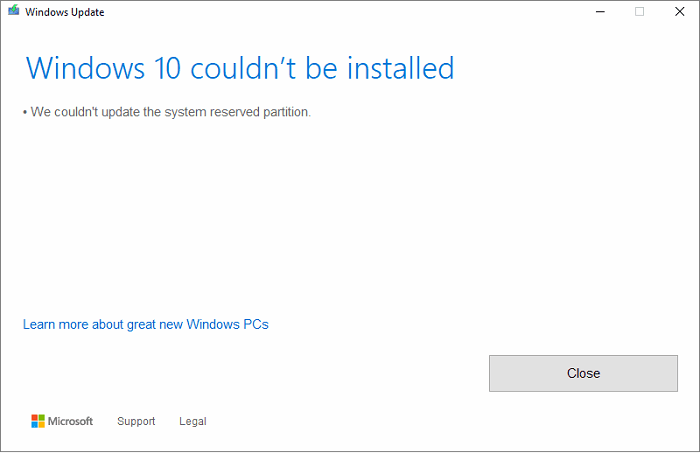
Här kommer du att kunna utöka systemreserverad partition och fixa låga systemreserverade partitionsproblem i Windows 7/8/10 på GPT/MBR-disk genom att följa två delar.
Du kanske tror att detta inte är möjligt, men följ och ta reda på hur du fixar det låga systemreserverade partitionsfelet och expanderar din systempartition med lätthet nu.
Del 1: Säkerhetskopiera all datordata
Det rekommenderas starkt för alla Windows-användare, både MBR- och GPT-diskanvändare, att säkerhetskopiera sina viktiga data, inklusive Windows-system, innan de provar metoder för att utöka systemreserverade partitioner i Windows 10/8/7 etc.
En gratis programvara för säkerhetskopiering av Windows kan hjälpa dig att enkelt säkerhetskopiera alla viktiga Windows-data eller -system med enkla steg. Du kan Google EaseUS Todo Backup och sedan ladda ner denna programvara gratis för att direkt säkerhetskopiera all Windows-data då.
Del 2: Utöka systemreserverad partition i Windows 7/8/10
Vanligtvis kommer den systemreserverade partitionen inte att orsaka några stora problem, men den spelar fortfarande en viktig roll för att Windows-systemet fungerar smidigt. Men när den systemreserverade partitionen har litet diskutrymmesfel , uppstår allvarliga problem med Windows-systemet.
Därför rekommenderas det starkt att användare inte gör några ändringar i den systemreserverade partitionen utan håller storleken på partitionen på 100 MB eller så.
Det föreslås också att användare bör kontrollera användningssituationerna för systemreserverade partitioner regelbundet. Problem kan dock fortfarande hända, och problemet med lågt systemreserverat partitionsutrymme är det främsta problemet. Så hur fixar man det? Här nedan kommer vi att erbjuda dig en effektiv metod för att utöka den systemreserverade partitionen för både MBR-diskanvändare och GPT-användare.
För MBR-användare: utöka systemreserverad partition
Om du är en MBR-diskanvändare med ett problem med lite systemreserverat partitionsutrymme, kan du bara krympa volymen eller lägga till en spegel till den systemreserverade partitionen. Ingen åtkomst kan göras för att förlänga den.
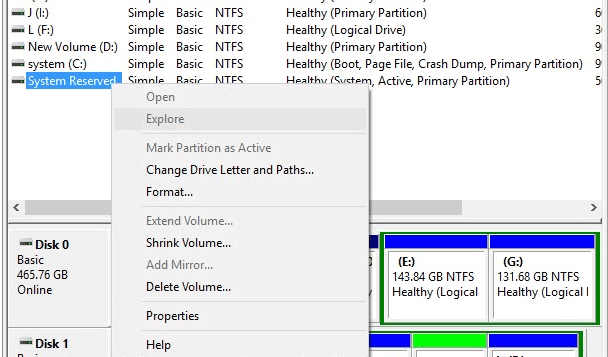
Här rekommenderar vi att du provar programvara för processional partitionshanterare - EaseUS Partition Master, som hjälper dig att enkelt utöka MBR-disksystemets reserverade partition:
Steg 1. Gå till Partitionshanteraren, håll musen över målenheten med lågt diskutrymme och klicka på "Justera med 1-klick".
När din partition har slut på utrymme och visar läst, kommer EaseUS Partition Master att dyka upp en varning för lågt diskutrymme och erbjuda alternativet "Justera med 1-klick".

Steg 2. Klicka på "OK" för att automatiskt utöka partitionen.
EaseUS Partition Master kommer att utöka partitionen för att lösa problemet med lite utrymme på ett intelligent sätt, och du behöver bara klicka på "OK" för att fortsätta.

Du kan också klicka på "Manuell justering" för att utöka partitionsstorleken manuellt om Smart Space Adjustment inte kan tillfredsställa dina behov. Klicka sedan på "OK" för att fortsätta.

Steg 3. Utför åtgärder för att utöka partitionen med lite diskutrymme.
Klicka på knappen "Execute Task" i det övre hörnet och behåll alla ändringar genom att klicka på "Apply".

- Observera:
- I allmänhet kan du inte särskilja den reserverade Windows-systempartitionen via etiketten. Disktypen som visas som Active är den rätta.
Sedan har du framgångsrikt utökat systemreserverad partition med enkla klick. Du kan se den på Diskhantering under Windows 10/8/7, etc.
Om du gillar det här verktyget får du gärna dela det på dina sociala medier och hjälpa fler av dina vänner att utöka sin systemreserverade volym effektivt:
För GPT-diskanvändare: Utöka systemreserverad partition
Saker och ting kan bli mer komplicerade med GPT-disken för att utöka den systemreserverade partitionen. För att skydda systemsäkerheten är den systemreserverade partitionen på GPT-disken vanligtvis markerad som en EFI-systempartition, och den är vanligtvis osynlig för användare. Detta kommer att hjälpa till att undvika några oväntade problem.
Detta kan dock hindra användare från att justera eller ändra storlek på systemreserverad partition i Windows 10/8/7. Här kan du följa de rekommenderade lösningarna nedan för att prova om det löser problemet eller inte:
Metod 1. Utöka System Reserved Partition med EaseUS Partition Master
Följ samma steg som MBR-användare för att utöka den systemreserverade partitionen. Men det finns några tips som du bör hålla underrättad om:
- Om EaseUS Partition Master inte kan upptäcka den reserverade GPT-disksystemets partition, kan det inte hjälpa att utöka utrymmet;
- Om den systemreserverade partitionen upptäcks som en annan i filsystemet och ingen i systemstatus, kommer EaseUS Partition Master inte att kunna utöka eller lägga till utrymme till den systemreserverade partitionen.
Förutom att utöka systemreserverad partition kan du också använda EaseUS Partition Master för att hantera den systemreserverade partitionen, till exempel för att: Återställa raderad systemreserverad partition .
Metod 2. Åtgärda problem med låg systemreserverad partition via CMD
Om du inte vill ladda ner tredjepartsverktyget för att fixa problemet med låg systemreserverad partition, skulle vi vilja föreslå att du försöker använda kommandotolken . Det låter dig ändra storlek på eller utöka systemreserverad partition:
#1. Ändra storlek på systemreserverad partition i Windows 10:
- 1. Sök cmd i sökfältet. Högerklicka på kommandotolken och välj Kör som administratör .
- 2. Mata in mountvol y: /s > Enter
Det kommer att lägga till Y: enhetsbeteckning för att komma åt systempartitionen.
- 3. Skriv Y: och tryck på Enter. Och skriv sedan cd EFI\Microsoft\Boot\Fonts till mappen Fonts.
- 4. Skriv del *.* för att radera teckensnittsfilerna. Tryck sedan på Y och Enter för att fortsätta.
#2. Öka systemreserverad partition i Windows 7/8:
- 1. Sök cmd > Högerklicka på kommandotolken > välj Kör som administratör .
- 2. Skriv mountvol y: /s > Enter
Detta kommer att lägga till Y: enhetsbeteckning för att komma åt systempartitionen.
- 3. Skriv taskkill /imexplorer.exe/f > Enter > explorer.exe > Enter > starta om File Explorer som administratörsläge
- 4. Öppna Filutforskaren > skriv Y: \ EFI \ Microsoft \ Boot \ > Enter
- 5. Välj språkmappar att ta bort. > starta om enheten
- Observera:
- Denna metod kräver professionell kunskap om cmd. Om du inte är skicklig i det här verktyget, försök inte det, annars kommer din dator att orsaka startfel.
- Prova någon annan programvara för partitionshanterare;
- Ta bort systemreserverad partition (vissa användare är trötta men rekommenderas inte).
Powiązane artykuły
-
Hur man gör en lösenordsåterställningsdisk för en annan dator 🔥
![author icon]() Joël/2024/10/18
Joël/2024/10/18
-
Hur man kontrollerar RAM-hastighet på Windows 10/11 💡
![author icon]() Joël/2024/12/22
Joël/2024/12/22
-
Topp 6 bästa gratis SSD-kloningsprogram 2024 [för- och nackdelar]🔥
![author icon]() Joël/2024/12/22
Joël/2024/12/22
-
Hur man säkert raderar eller torkar SSD i Windows 11/10
![author icon]() Joël/2024/12/22
Joël/2024/12/22
